我运行了一些网站,这些网站在其主页的横幅中包含通知和重要信息。我倾向于为此使用自定义帖子类型,添加横幅并在主题中需要的位置显示它们。 (如果您想做类似的事情,本教程中对此进行了解释。)
但我的横幅总是有到期日。例如,它们可能包含有关即将举行的活动或职位空缺的信息。一旦活动结束或职位空缺被填补,我就必须进入网站并手动删除该帖子。
如果在创建此类帖子时,我可以给它们一个到期日期,那么它们将不再在我的网站上可见,那就容易多了。
在本教程中,我将向您展示如何做到这一点。共有三个步骤:
pre_get_posts 挂钩确保不会显示过期日期的帖子。要完成本教程,您需要:
您将使用到期日期所需的所有代码创建一个插件,并在您的网站上激活它。那么让我们开始吧!
首先您需要创建插件。在 wp-content 目录的插件文件夹中,创建一个名为 tutsplus-post-expiry-date-php 的空文件。
在代码编辑器中打开文件并向其中添加以下内容:
<?php /* Plugin Name: Add an Expiry Date to Posts Plugin URI: https://.tutsplus.com/tutorials/add-an-expiry-date-to-wordpress-posts--cms-22665 Description: Adds an expiry date to posts, using a the jQuery UI datepicker Author: Rachel McCollin Version: 1.0 */
您需要编辑该文件以使用您自己的名称和插件 URL,但这就是您需要告诉 WordPress 这是一个插件及其用途的信息。
现在转到 WordPress 管理员中的插件屏幕并激活插件。
首先,我们将为到期日期创建元框。
第一步是创建将元框添加到帖子编辑屏幕的函数。将其添加到您的插件文件中:
function tutsplus_add_expiry_date_metabox() {
add_meta_box(
'tutsplus_expiry_date_metabox',
__( 'Expiry Date', 'tutsplus'),
'tutsplus_expiry_date_metabox_callback',
'post',
'side',
'high'
);
}
add_action( 'add_meta_boxes', 'tutsplus_add_expiry_date_metabox' );
这使用 add_meta_box() 函数,该函数有六个参数:
'tutsplus_expiry_date_metabox':此元框的唯一ID__( 'Expiry Date', 'tutsplus'):这显示为元框的标题
'tutsplus_expiry_date_metabox_callback':将填充元框的回调函数(我们接下来将创建它)
'post':此元框将出现在其编辑屏幕上的帖子类型
'side':元框将出现在屏幕的哪一部分
'high':元框将出现在哪个位置
然后将该函数附加到 add_meta_boxes 挂钩,使其在正确的时间触发。
如果您现在保存插件并加载编辑屏幕,您会看到错误,因为回调函数尚未定义。所以我们接下来就这样做。
将其添加到您的插件文件中:
function tutsplus_expiry_date_metabox_callback( $post ) { ?>
<form action="" method="post">
<?php
//retrieve metadata value if it exists
$tutsplus_expiry_date = get_post_meta( $post->ID, 'expires', true );
?>
<label for "tutsplus_expiry_date"><?php __('Expiry Date', 'tutsplus' ); ?></label>
<input type="text" class="MyDate" name="tutsplus_expiry_date" value=<?php echo esc_attr( $tutsplus_expiry_date ); ?> / >
</form>
<?php }
让我们看看它的作用:
tutsplus_expiry_date_metabox_callback() 回调函数,以 $post 作为其对象。$tutsplus_expiry_date 的变量,并将 'expires' 元键的值作为其值。MyDate 类创建一个输入元素,名称为 tutsplus_expiry_date ,我们稍后在保存字段数据时将使用它,以及值 $tutsplus_expiry_date。现在我们有了表单,但它实际上不会执行任何操作,除非我们创建另一个函数来保存用户添加到其中的数据。
要将任何数据输入保存到表单中,我们需要创建一个函数,然后将其附加到 save_post 挂钩。
在您的插件文件中,添加以下内容:
function tutsplus_save_expiry_date_meta( $post_id ) {
// Check if the current user has permission to edit the post. */
if ( !current_user_can( 'edit_post', $post->ID ) )
return;
if ( isset( $_POST['tutsplus_expiry_date'] ) ) {
$new_expiry_date = ( $_POST['tutsplus_expiry_date'] );
update_post_meta( $post_id, 'expires', $new_expiry_date );
}
}
add_action( 'save_post', 'tutsplus_save_expiry_date_meta' );
这会执行以下操作:
edit_post 能力。isset 检查数据是否已添加到元框字段。$new_expiry_date 的变量,并将其定义为输入的值。所以我们现在有一个元框,它可以让用户添加文本并将其保存到帖子元数据中。让我们让它更安全。
为了确保帖子元数据仅通过此表单进行编辑,我们将添加一个随机数。
在回调函数中,在函数的其余内容之前,添加以下代码:
wp_nonce_field( 'tutsplus_expiry_date_metabox_nonce', 'tutsplus_nonce' );
接下来,在用于保存数据的 tutsplus_save_expiry_date_meta() 函数中,在函数开头添加以下内容:
if( !isset( $_POST['tutsplus_nonce'] ) ||
!wp_verify_nonce( $_POST['tutsplus_nonce'],
'tutsplus_expiry_date_metabox_nonce'
) )
return;
现在保存您的插件并查看您的帖子编辑屏幕。您将看到您的元框:
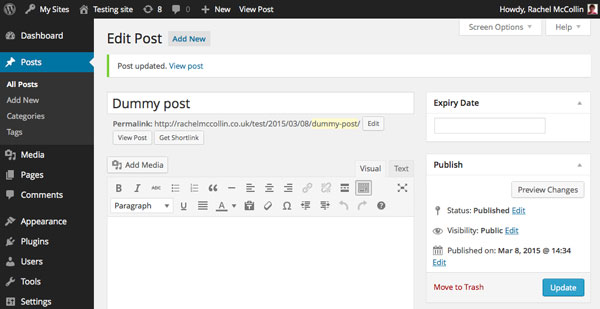
这是一个好的开始,但问题是目前这是一个普通的文本字段,所以没有办法确保您的用户仅以正确的格式输入日期。我们将通过添加 jQuery UI 日期选择器来纠正这个问题。
好消息是 jQuery UI 日期选择器预装了 WordPress,因此您无需注册或安装它:只需将其放入函数中即可。
在插件文件的顶部添加以下内容:
function tutsplus_load_jquery_datepicker() {
wp_enqueue_script( 'jquery-ui-datepicker' );
wp_enqueue_style( 'jquery-style', 'http://ajax.googleapis.com/ajax/libs/jqueryui/1.8.2/themes/smoothness/jquery-ui.css' );
}
add_action( 'admin_enqueue_scripts', 'tutsplus_load_jquery_datepicker' );
这会将脚本本身和存储在 Google API 上的脚本样式表排入队列。请注意,您必须将其挂钩到 admin_enqueue_scripts 操作挂钩,而不是像在前端使用脚本时那样挂钩到 wp_enqueue_scripts 。
接下来,您需要将脚本添加到输出表单的回调函数中。在 input 元素之后和结束 </form> 标记之前,添加以下内容:
<script type="text/javascript">
jQuery(document).ready(function() {
jQuery('.MyDate').datepicker({
dateFormat : 'dd-mm-yy'
});
});
</script>
这引用了您已添加到输入元素的 MyDate 类,并向其中添加了日期选择器脚本。
您的回调函数现在将如下所示:
function tutsplus_expiry_date_metabox_callback( $post ) { ?>
<form action="" method="post">
<?php
// add nonce for security
wp_nonce_field( 'tutsplus_expiry_date_metabox_nonce', 'tutsplus_nonce' );
//retrieve metadata value if it exists
$tutsplus_expiry_date = get_post_meta( $post->ID, 'expires', true );
?>
<label for "tutsplus_expiry_date"><?php __('Expiry Date', 'tutsplus' ); ?></label>
<input type="text" class="MyDate" name="tutsplus_expiry_date" value=<?php echo esc_attr( $tutsplus_expiry_date ); ?> / >
<script type="text/javascript">
jQuery(document).ready(function() {
jQuery('.MyDate').datepicker({
dateFormat : 'dd-mm-yy'
});
});
</script>
</form>
<?php }
现在让我们看看保存插件文件后元框的样子:
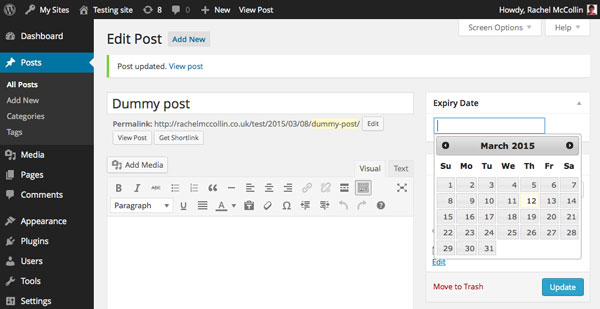
那好多了!但是,尽管您现在可以为帖子添加到期日期,但这对于它们是否显示在您的网站上没有任何影响。现在让我们改变这一点。
最后一步是使用 pre_get_posts 挂钩修改主查询。
仍在您的插件文件中工作,添加以下代码:
function tutsplus_filter_expired_posts( $query ) {
// doesn't affect admin screens
if ( is_admin() )
return;
// check for main query
if ( $query->is_main_query() ) {
//filter out expired posts
$today = date('d-m-Y');
$metaquery = array(
array(
'key' => 'expires',
'value' => $today,
'compare' => '<',
'type' => 'DATE',
)
);
$query->set( 'meta_query', $metaquery );
}
}
add_action( 'pre_get_posts', 'tutsplus_filter_expired_posts' );
这做了六件事:
tutsplus_filter_expired_posts() 函数,并以 $query 作为其对象。$today 定义为今天的日期,并使用与日期选择器相同的日期格式。compare 运算符定义 $metaquery 来排除过期日期早于今天的帖子。$metaquery 变量重置查询。该函数与 pre_get_posts 挂钩,这将使其在查询获取帖子时运行。
现在保存您的插件文件并尝试一下。创建一个发布日期为几天前的帖子,然后为其指定昨天的到期日期。保存并切换到您的博客主页。您会发现您刚刚创建的帖子不在那里!
能够让您的帖子在给定日期自动过期非常有用。如果帖子的内容不再相关,或者您不希望人们在给定日期之后看到它,则添加到期日期可以让您不必记住在不再需要该帖子时编辑或删除该帖子。
通过使用 jQuery 日期选择器,您创建了一个用户友好的元框,您可以使用它来节省时间并避免访问者的困惑。
以上是给WordPress帖子添加过期日期的详细内容。更多信息请关注PHP中文网其他相关文章!




